Å bruke en tredjepartsapp er den enkleste og eneste utveien
- For å bruke en iPad som en ekstra skjerm i Windows 11, bruk Duet Display eller Splashtop.
- Du kan stille inn iPad som en sekundær skjerm både via en kablet tilkobling og trådløst.
- Fortsett å lese for å finne fremgangsmåten for å bruke iPad som en sekundær skjerm.
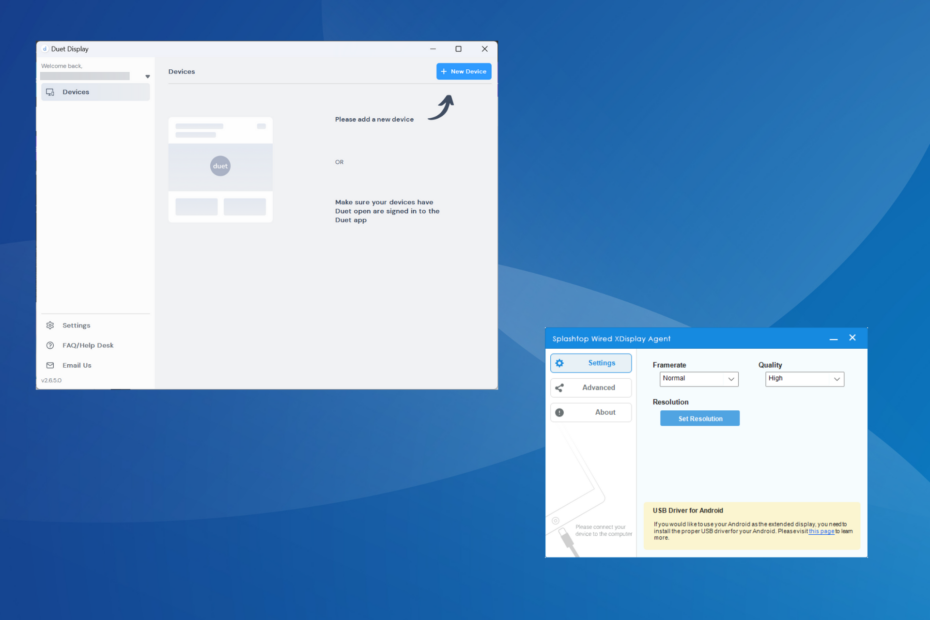
Selv om du enkelt kan koble iPaden til en Mac, er det ikke like enkelt å bruke den som en ekstra skjerm i Windows 11 eller de forrige iterasjonene. Enheter som kjører iPadOS er ikke ment å koble til Windows som utvidede skjermer.
Og det er her tredjepartsapper kommer inn i bildet. Husk at opplevelsen ikke vil være like sømløs som en Windows-kompatibel skjerm, men det er gjennomførbart. Også, gitt at det er noen få alternativer, kan du velge en som fungerer best!
Hvordan kobler jeg en iPad til min Windows 11 PC?
Hvis du vil overføre data mellom en iPad og Windows 11-PC, bruker du lyn-USB-kabelen som fulgte med førstnevnte. Det samme gjelder for en iPhone.
Du kan bli bedt om å bekrefte datadeling på Apple-enheten. Trykk på Tillit eller Tillate i ledeteksten, og du er klar!
Hvordan tester, vurderer og vurderer vi?
Vi har jobbet de siste 6 månedene med å bygge et nytt gjennomgangssystem for hvordan vi produserer innhold. Ved å bruke den har vi senere gjort om de fleste av artiklene våre for å gi faktisk praktisk ekspertise på veiledningene vi har laget.
For flere detaljer kan du lese hvordan vi tester, vurderer og vurderer på WindowsReport.
Hvordan bruker jeg iPad-en min som en ekstra skjerm for Windows 11-datamaskinen min?
1. Bruk Duet Display (for trådløse tilkoblinger)
Duett-skjerm er en betalt app, men det er en gratis 7-dagers prøveversjon tilgjengelig. Vi vil bruke den til formålet med denne veiledningen.
1.1 Installer Duet Display på Windows 11
- Gå til Duet Displays offisielle nettsted og last ned verktøyet. Selv for gratisversjonen vil du bli bedt om å opprette en Duet-konto og oppgi kortdetaljene. Selv om du ikke blir belastet de første 7 dagene.
- Når den er lastet ned, kjør Duett-skjerm oppsett.
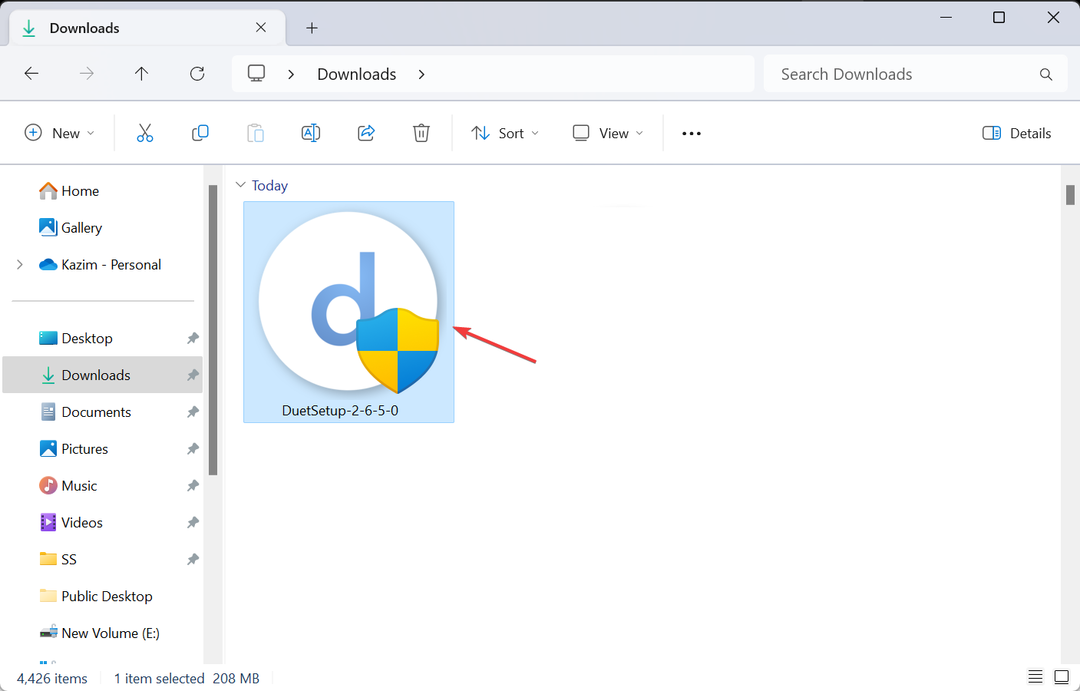
- Klikk Ja i UAC ledetekst.
- Vi anbefaler at du går med standardbanen og følger instruksjonene på skjermen for å fullføre prosessen.
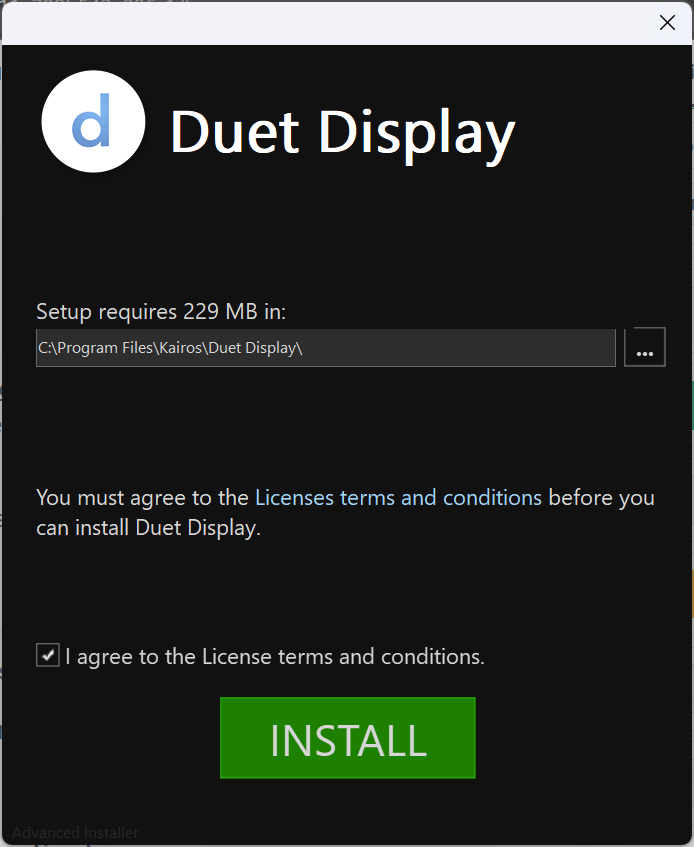
- Kjør programmet, og la det nettverkstilgang gjennom brannmuren.
- Logg på Duet-kontoen din.
1.2 Få Duet Display til å kjøre på iPad
- Åpne App Store fra iPadens startskjerm.
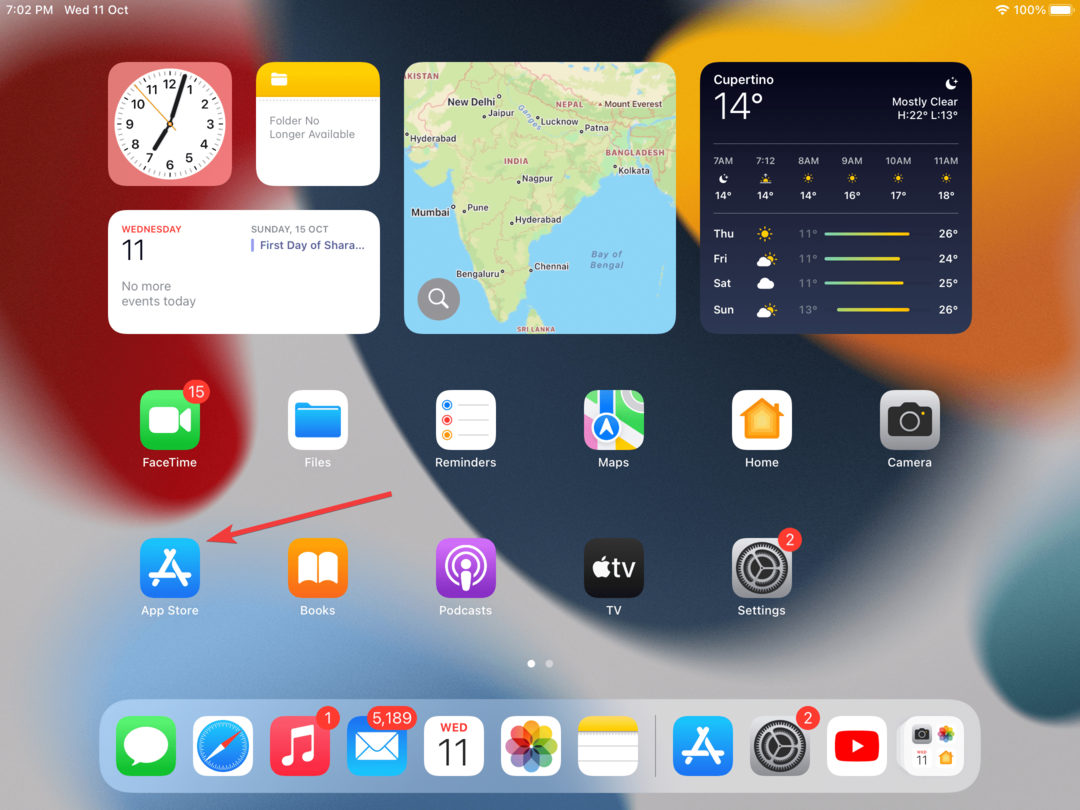
- Søk etter Duett-skjerm.
- Trykk nå på Få knappen for å laste ned appen. Hvis du blir spurt, skriv inn Apple ID-passordet for å bekrefte.
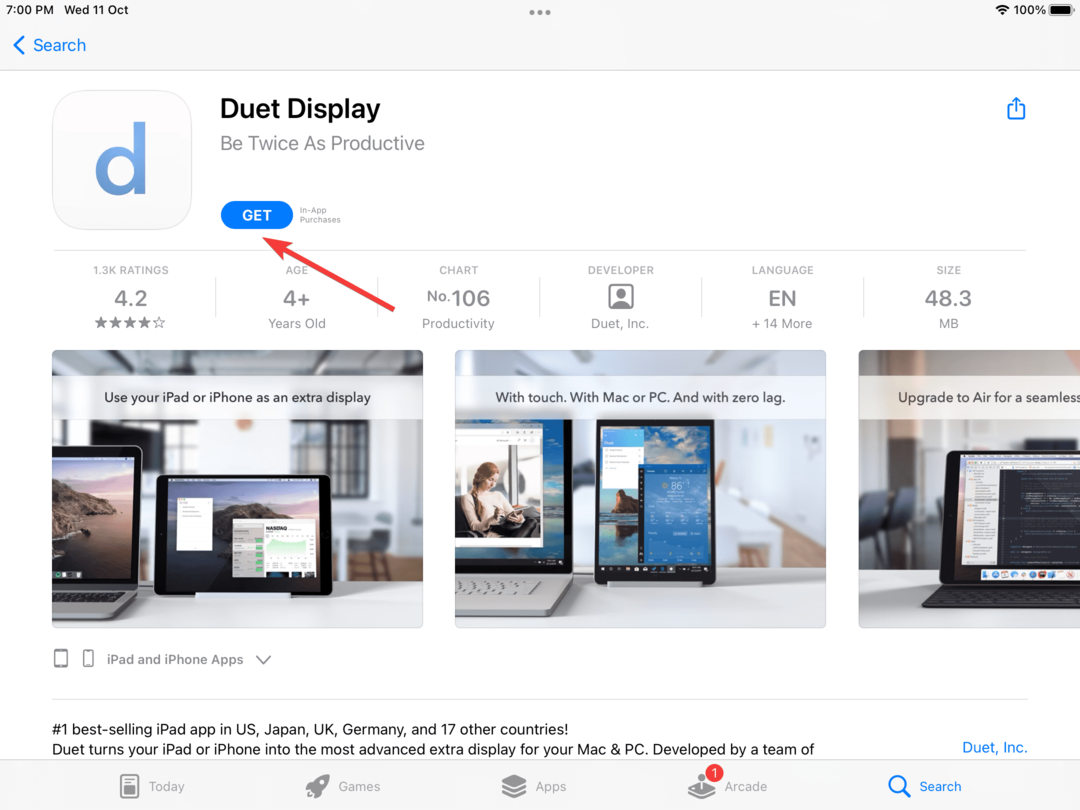
- Når du er ferdig, kjør Duet Display på iPad, og la den koble til enheter på ditt lokale nettverk.
- Følg instruksjonene på skjermen, og gå med når du blir bedt om å opprette en konto Trykk her hvis du allerede har en konto.
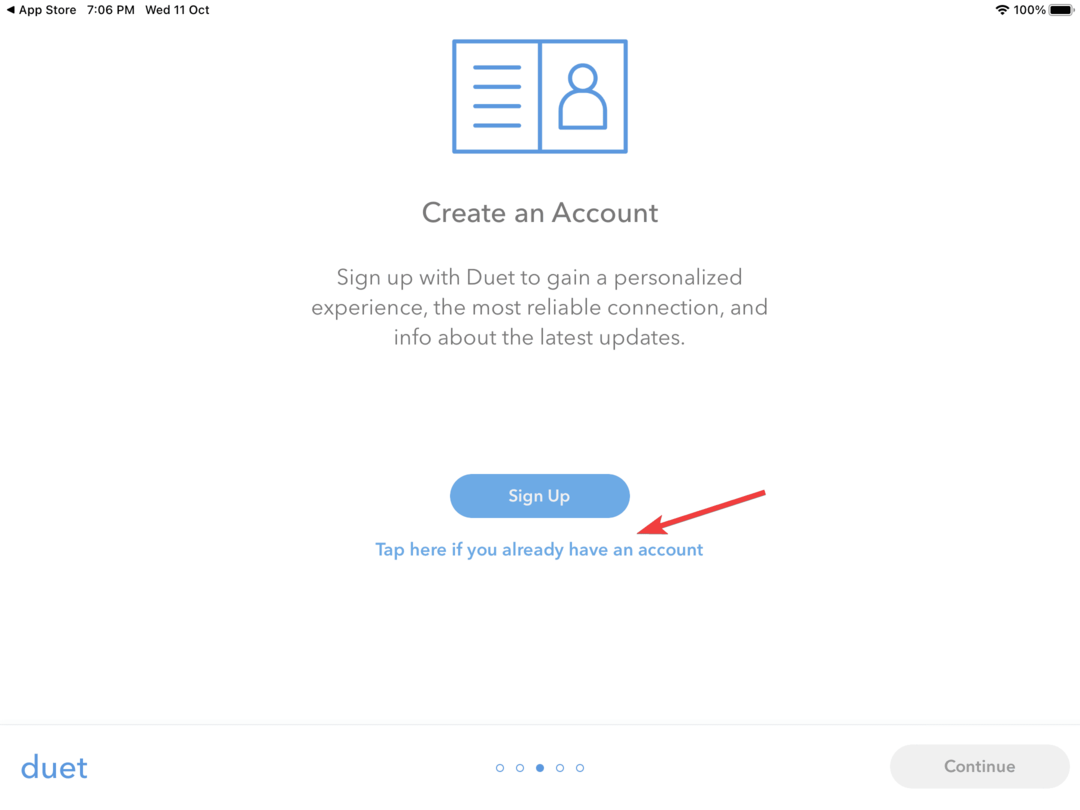
- Trykk deretter på Logg inn.
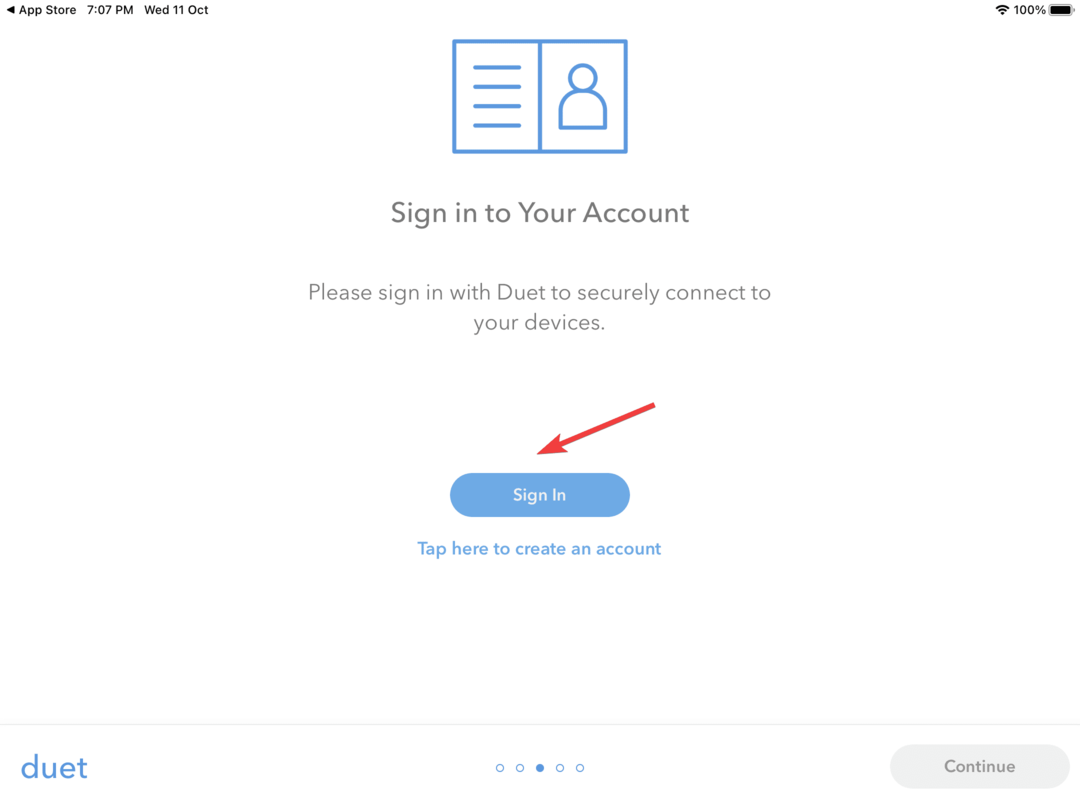
- Logg på med legitimasjonen du opprettet tidligere på Windows 11-PCen.
- Igjen, følg instruksjonene for å fullføre det første oppsettet, til du kommer til Koble til din Mac eller PC side.
1.3 Sett opp iPad som den andre skjermen
- Sørg for at de to enhetene er på samme nettverk og at Duet Display kjører på begge.
- Gå til applikasjonen på iPaden og naviger til Tilgjengelige stasjonære datamaskiner fane, angitt med et nettverksikon.
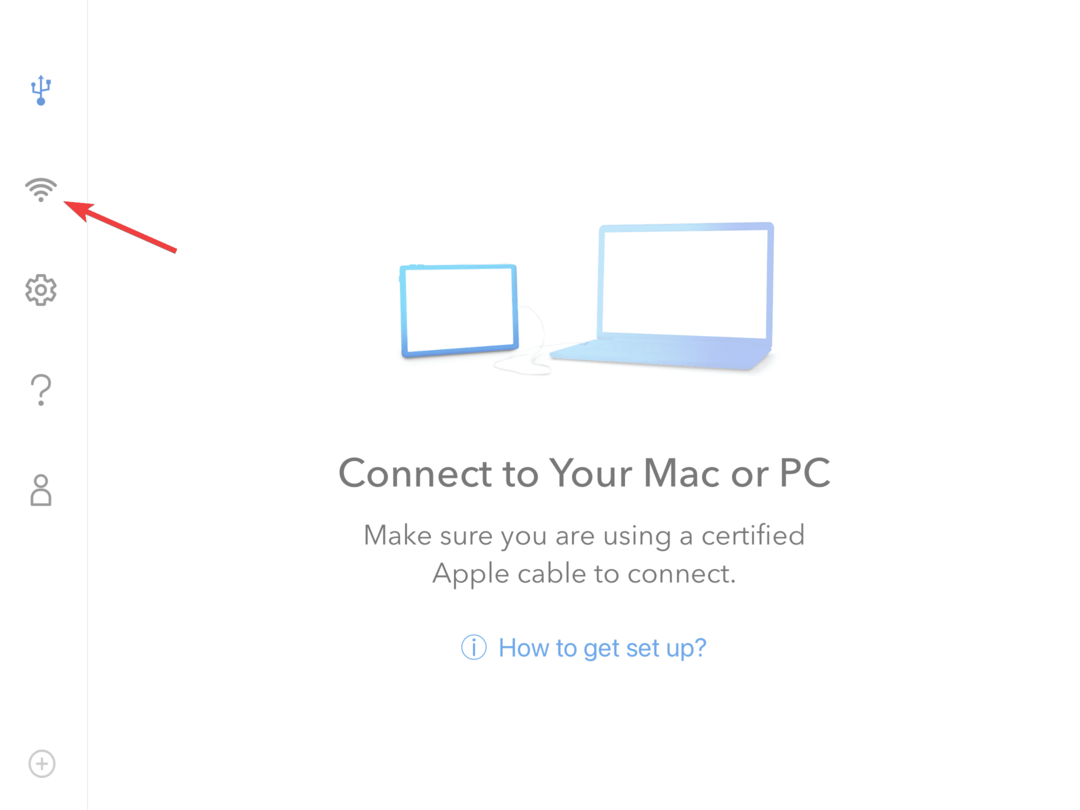
- Identifiser tilgjengelig PC, og velg enten Speil eller Forlenge fra undersiden.
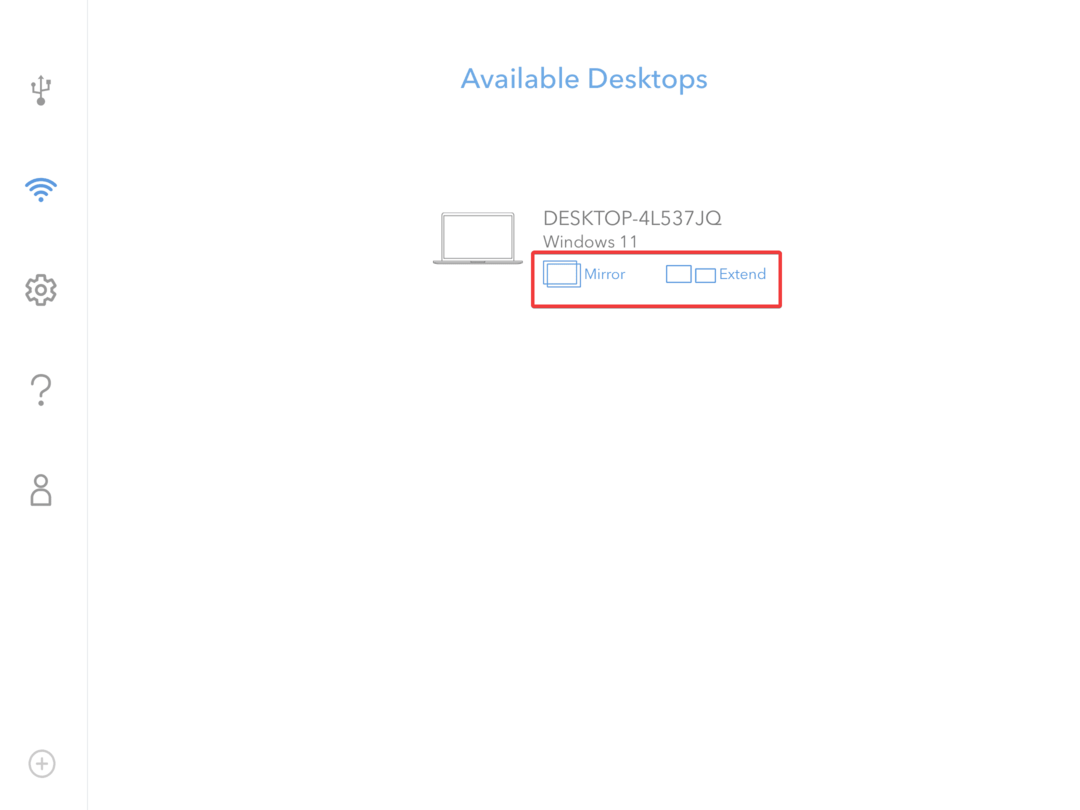
- Det vil ta noen sekunder før ting er konfigurert. Windows kan miste fokus en stund, og du vil motta et varsel fra Duet Display som leser, En ekstern skrivebordstilkobling er startet.
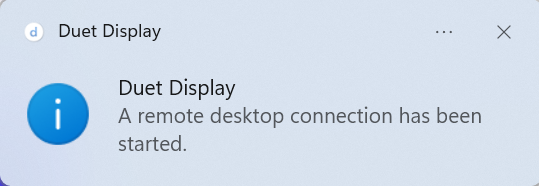
- iPad-en vil nå speile eller utvide skjermen. Endre konfigurasjonen eller omorganiser skjermen om nødvendig i Innstillinger app.
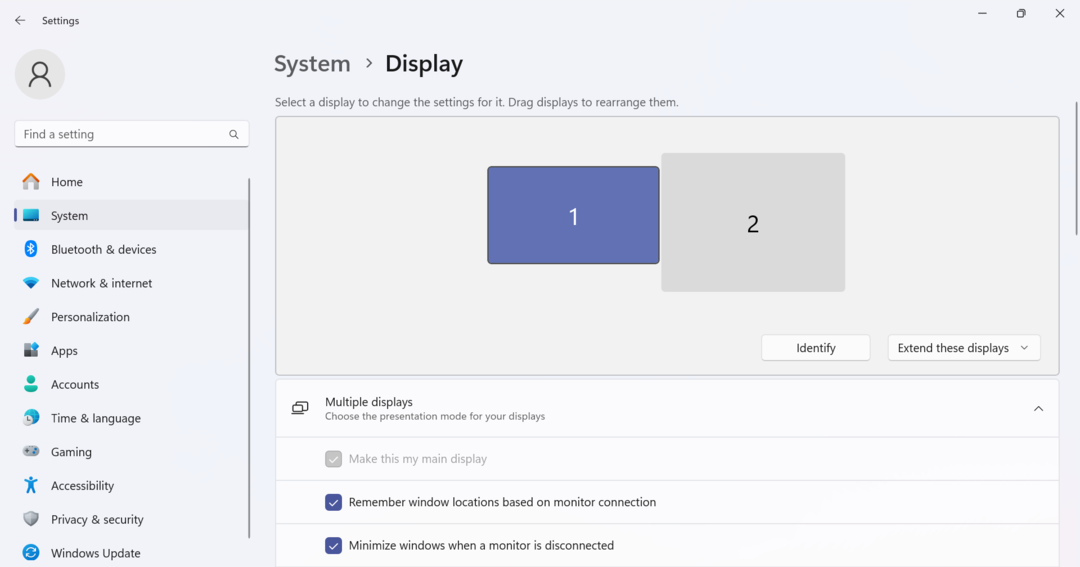
- For å slå av tilkoblingen, trykk på Duett ikonet på iPad-skjermen, og velg deretter Koble fra fra listen over alternativer.
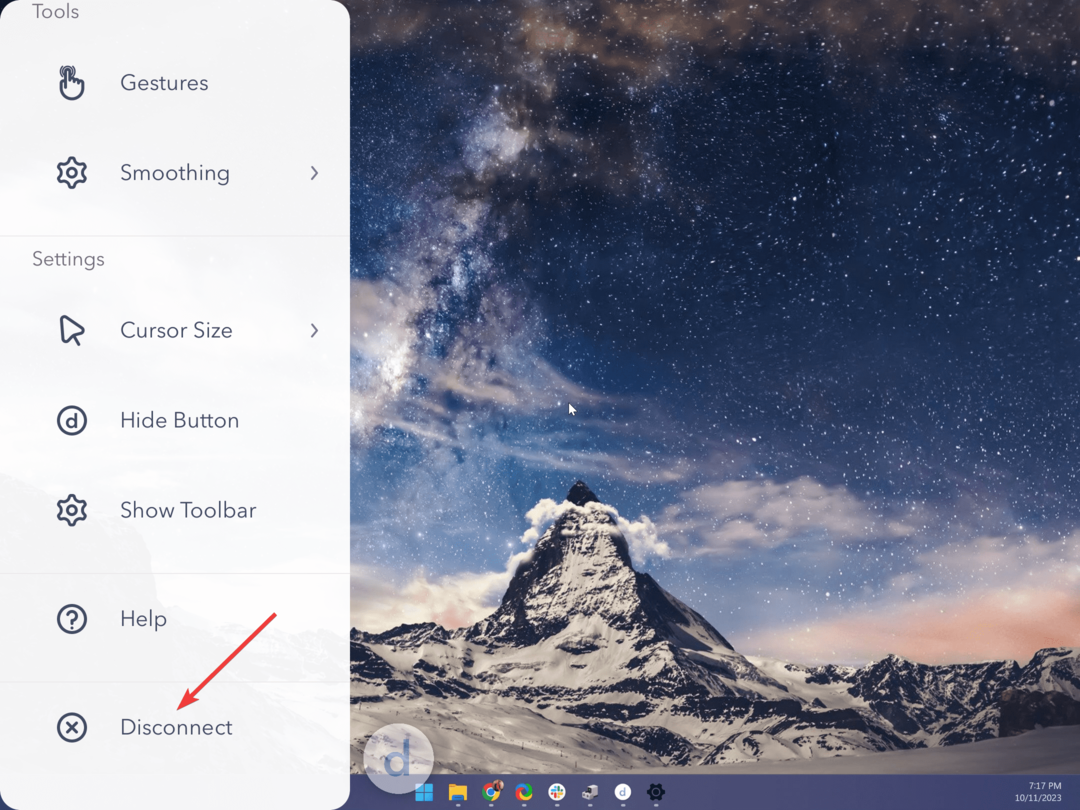
På denne måten kan du enkelt bruke iPad-en som en andre skjerm i Windows 11 uten Sidecar, en funksjon som er hjemmehørende i Apple-økosystemet for å speile eller utvide en Mac-skjerm til en iPad.
Husk at Duet Display er det beste tilgjengelige alternativet når du angir en ekstern skrivebordstilkobling eller utvider skjermen i Windows, Mac, iPad eller Android. Du kan også bruke iPad som en andre skjerm i Windows 10.
- KB5031354 bringer en ny utklippstavleopplevelse til Windows 11
- Fix: XP-PEN fungerer ikke med Windows 11
- Fix: Sabotasjebeskyttelse slås ikke på i Windows 11
- Private presentasjoner av sensitivt innhold kan komme som en funksjon i Windows
2. Prøv Splashtops Wired XDisplay (for kablet tilkobling)
Du trenger den originale Apple lightning-kabelen for å sette opp en tilkobling. Problemer kan oppstå ved bruk av en som er produsert lokalt.
2.1 Installer Splashtop i Windows 11
- Gå til Splashtops offisielle nettsted, og last ned Kablet XDisplay verktøy for Windows.
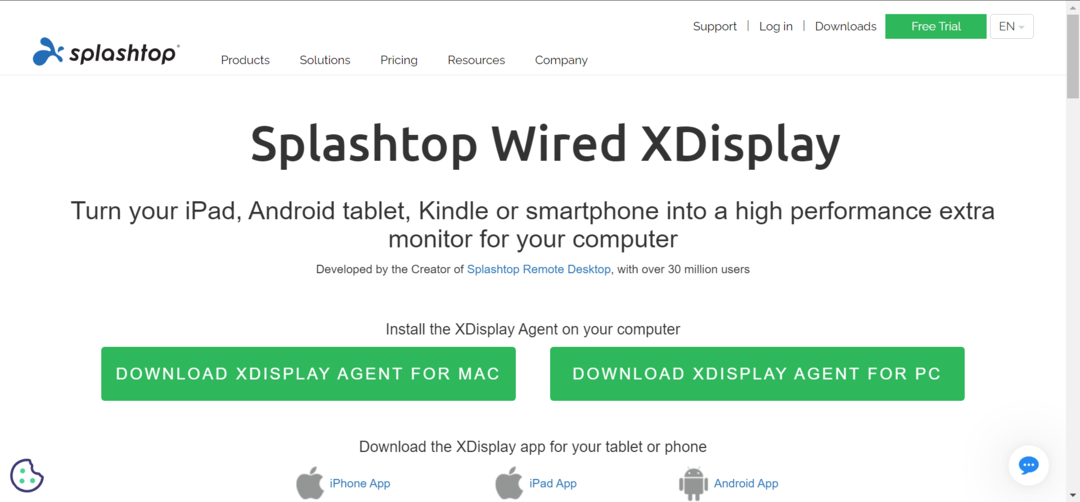
- Kjør det nedlastede oppsettet og følg instruksjonene på skjermen for å fullføre installasjonen.
- Når du er ferdig, kjør appen på Windows 11-PCen.
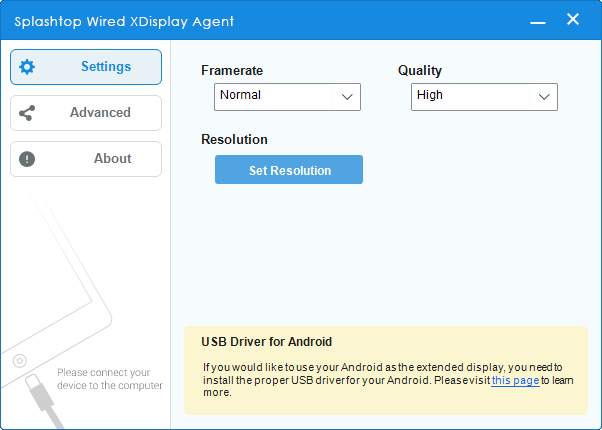
2.2 Last ned Splashtop på iPad
- Åpne App Store på iPad, og søk etter Splashtop Wired XDisplay HD.
- Trykk på Få for å laste ned appen.
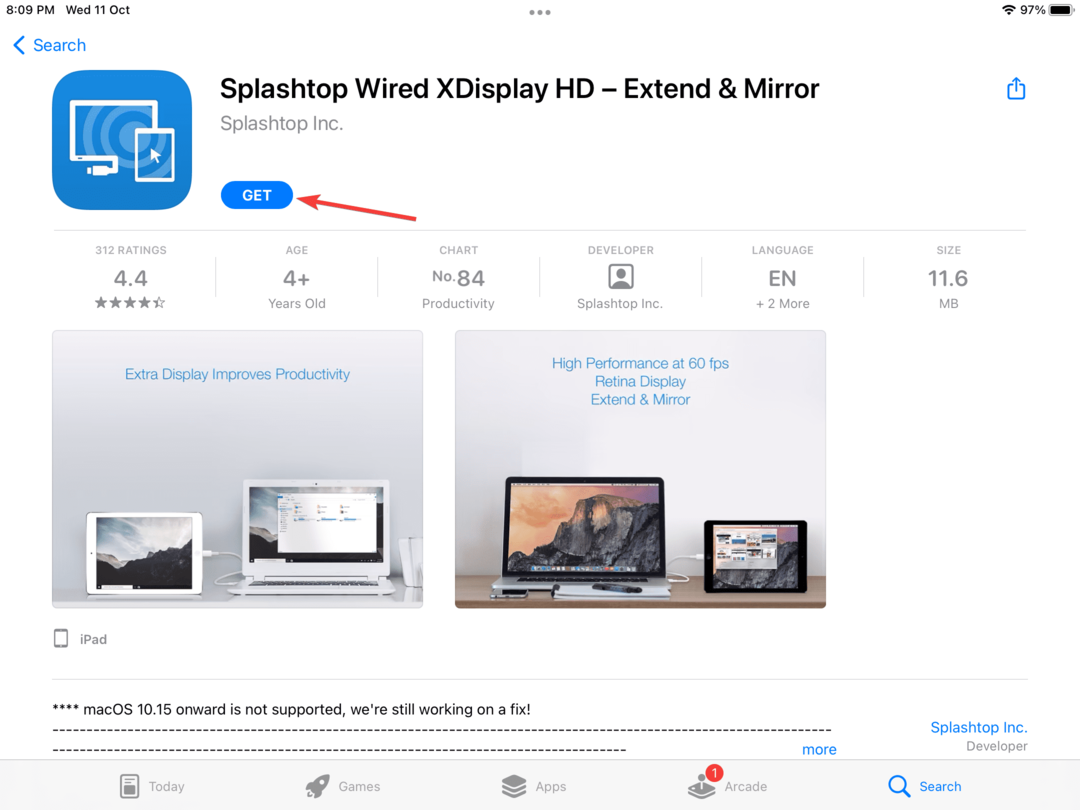
- Når du er ferdig, trykker du på Åpen for å kjøre appen.
2.3 Bruk iPad som den andre skjermen
- Sørg for at Wired XDisplay-appen kjører på begge enhetene.
- Koble nå de to med den originale USB-kabelen som fulgte med iPad-en når skjermen viser det.
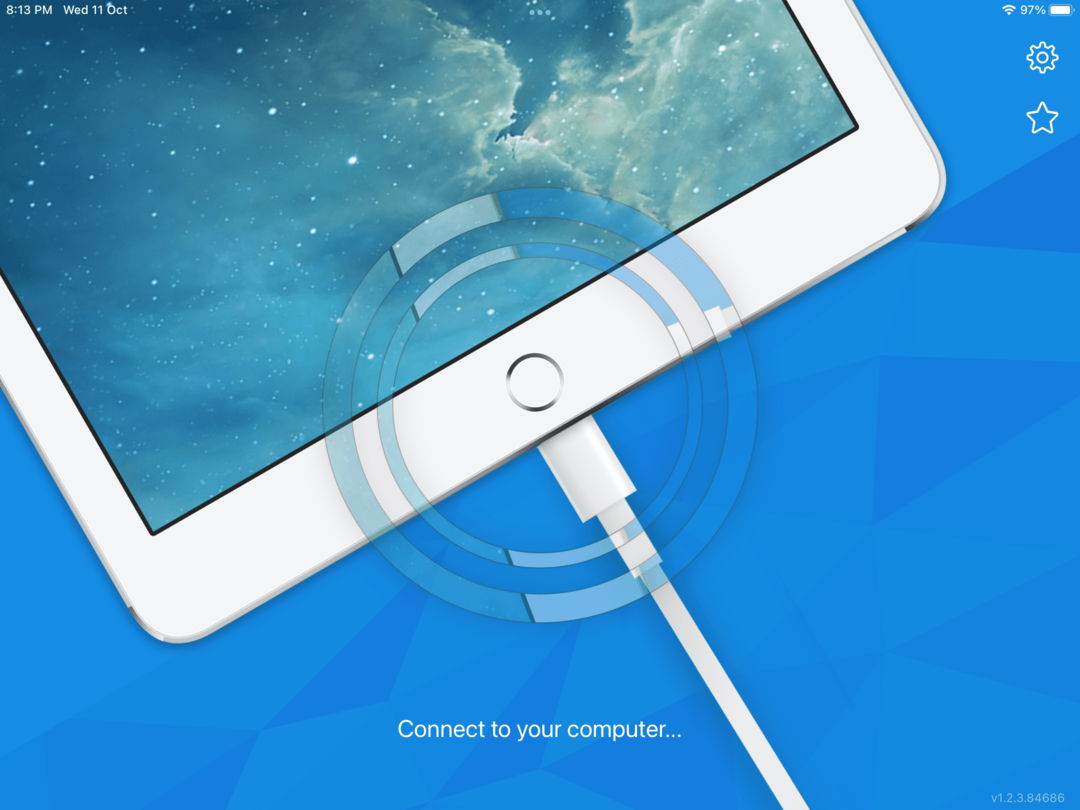
På denne måten kan du bruke iPad som en ekstra skjerm i Windows med en kabel og helt gratis. Wired XDisplay-verktøyet er et livstidsfritt alternativ, men ytelsen er ikke like god som Duet Display. Dessuten savner den muligheten til å koble til iPad trådløst.
Husk at Wired XDisplay fungerer mer som en speilingsprogramvare og vil ikke utvide skjermen. Så alt på PC-en vil være tilgjengelig på iPad, men du vil ikke kunne bruke sistnevnte som en utvidet skjerm.
Hvorfor gjenkjenner ikke Windows-datamaskinen min iPad?
Når Windows gjenkjenner ikke iPad-en din, sørg for at du har trykket på Tillit eller Aksepterer i bekreftelsesmeldingen som dukket opp på Apple-enheten. Hvis ikke, koble de to på nytt og bekreft det denne gangen.
I tilfelle det ikke fungerer, må du oppdatere iTunes-programvaren, koble til en annen port eller erstatte kabelen helt.
Når ting er oppe og går, få en pålitelig iPad filbehandling for Windows for å sikre sømløs dataoverføring.
Du kan også speile iPad- (eller iPhone)-skjermen til Windows. Prøv det hvis du ikke har gjort det ennå!
For alle som lurer på hvordan man bruker iPad som en ekstra skjerm i Windows 11 uten en app, er det ikke noe alternativ tilgjengelig. Men mange ble overrasket over å vite at du kan bruk en iPhone som webkamera i Windows 11.
Og det er ikke alt! Brukere på Android-økosystemet kan bruke telefonen som tastatur for PC.
Selv om dette bringer oss til slutten av veiledningen, vet vi at det kommer flere spørsmål. Legg igjen en kommentar nedenfor, så vil vi svare på hver av dem tidligst.

![Hvordan projisere din iPhone og iPad til din PC [Beste programvare]](/f/a9496087b7f1095cbcfbe3c56f218886.jpg?width=300&height=460)
